Como usar a função Converter no Excel
Com a função CONVERTER do Excel, você pode criar uma tabela contendo todos os tipos de conversões necessárias para um conjunto de medições. Aprenda a usar a função CONVERTER para transformar unidades diferentes sem esforço.
O que é a função CONVERT?
No Excel, a função CONVERTER pega um valor de uma célula e o converte no equivalente em outra unidade de medida. O extenso banco de dados do Excel já cobre muitas unidades de medida existentes.
A função CONVERT tem a seguinte sintaxe:
CONVERT(number, from_unit, to_unit)A função CONVERT tem três argumentos:
- número : este é o valor que você deseja converter. Você pode inserir um número ou uma célula aqui.
- from_unit : Esta é a unidade que seu número possui atualmente e da qual você deseja converter.
- to_unit : Esta é a unidade de destino para a qual você deseja converter o número.
Unidades de Medida em Excel
O Excel vem com um amplo banco de dados de unidades de medida que provavelmente inclui as unidades com as quais você deseja trabalhar. Este banco de dados cobre quase todas as unidades, exceto unidades compostas que não têm suas próprias unidades específicas.
Unidades compostas são medidas que combinam duas unidades diferentes em uma. Por exemplo, o torque é uma unidade composta que é igual à força (Newton) multiplicada pela distância (metro), e sua unidade padrão é Newton-metro. Portanto, as unidades de torque não são incluídas no banco de dados do Excel.
Outro exemplo de unidades compostas são as unidades de pressão. Uma unidade de pressão é essencialmente força (Newton) dividida pela área (metro quadrado), mas como cada Newton / metro quadrado é um Pascal, as unidades de pressão estão disponíveis como um elemento do banco de dados do Excel.
O site da Microsoft possui mais informações sobre os diferentes sistemas de medição disponíveis no Excel.
Prefixos métricos e binários no Excel
Todas as unidades mencionadas anteriormente usam prefixos métricos; mil gramas podem ser referidos como um quilograma, abreviado como kg. A seguir está uma lista de prefixos métricos e seus atributos.
| Prefixo | Multiplicador | Abreviatura Excel |
|---|---|---|
| yotta | 1E + 24 | "Y" |
| zetta | 1E + 21 | "Z" |
| exa | 1E + 18 | "E" |
| peta | 1E + 15 | "P" |
| tera | 1E + 12 | "T" |
| giga | 1E + 9 | "G" |
| mega | 1E + 9 | "M" |
| quilo | 1000 | "k" |
| hecto | 100 | "h" |
| dekao | 10 | "da" ou "e" |
| deci | 0,1 | "d" |
| centi | 0,01 | "c" |
| mili | 0,001 | "m" |
| micro | 1E-6 | "você" |
| nano | 1E-9 | "n" |
| pico | 1E-12 | "p" |
| femto | 1E-15 | "f" |
| atto | 1E-18 | "uma" |
| zepto | 1E-21 | "z" |
| yocto | 1E-24 | "y" |
1En significa 1 seguido por n zeros. Por exemplo, 1E6 para o megaprefixo significaria 1 seguido por seis zeros: 1.000.000. Isso significa que cada megômetro é igual a um milhão de metros.
O Excel também oferece suporte a prefixos binários. Eles funcionam da mesma maneira que os métricos, exceto que são multiplicações de 2 em vez de 10.
| Prefixo Binário | Valor | Abreviação |
|---|---|---|
| yobi | 2 ^ 80 | "Yi" |
| zebi | 2 ^ 70 | "Zi" |
| exbi | 2 ^ 60 | "Ei" |
| pebi | 2 ^ 50 | "Pi" |
| tebi | 2 ^ 40 | "Ti" |
| gibi | 2 ^ 30 | "Gi" |
| mebi | 2 ^ 20 | "Mi" |
| kibi | 2 ^ 10 | "ki" |
Como usar a função CONVERT
A função CONVERTER do Excel é bastante direta. Você precisará fornecer três parâmetros: o número, as unidades anteriores e, finalmente, as unidades de destino. Vamos experimentar com dois exemplos.
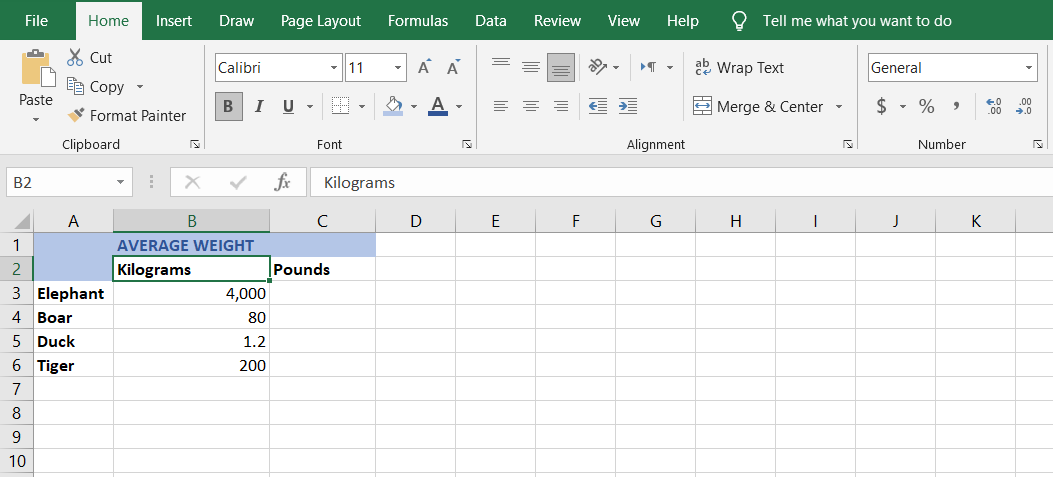
Neste exemplo, temos os pesos médios de várias espécies listadas em quilogramas. O objetivo é converter esses valores em libras.
- Selecione a célula C3 .
- Na barra de fórmulas, insira a fórmula abaixo:
=CONVERT(B3, "kg", "lbm")Esta é a célula em que o peso está em quilogramas. A unidade para a qual precisamos converter é "lbm", e a unidade da qual precisamos converter é "kg". Lembre-se de digitar as unidades entre aspas.
- Pressione Enter . O Excel calculará agora os pesos em libras.
- Pegue a alça de preenchimento e arraste-a sobre o resto das células. O Excel calculará o peso médio em libras para todas as variedades.
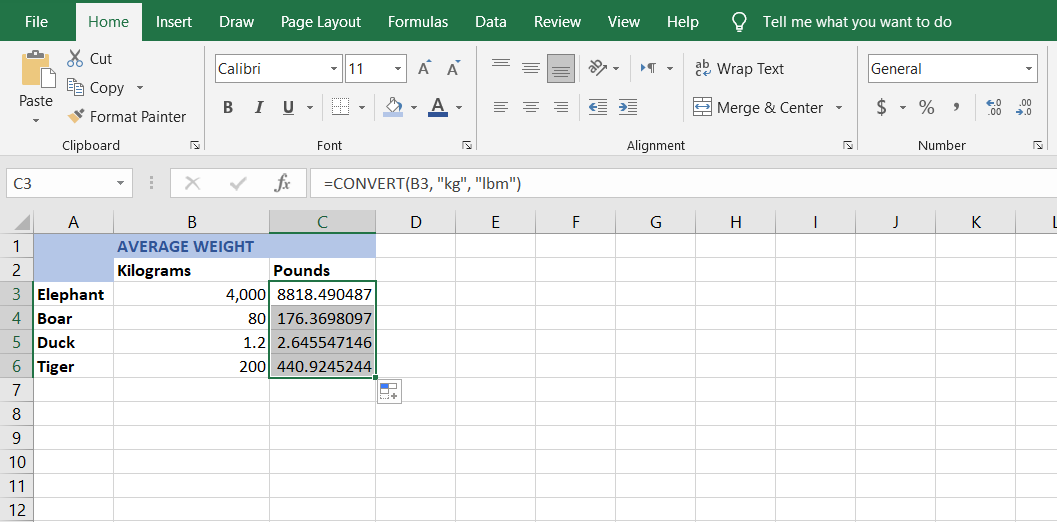
No segundo exemplo, temos uma lista de carros e sua velocidade máxima em milhas por hora (MPH). O objetivo é convertê-los em quilômetros por hora (KMPH).
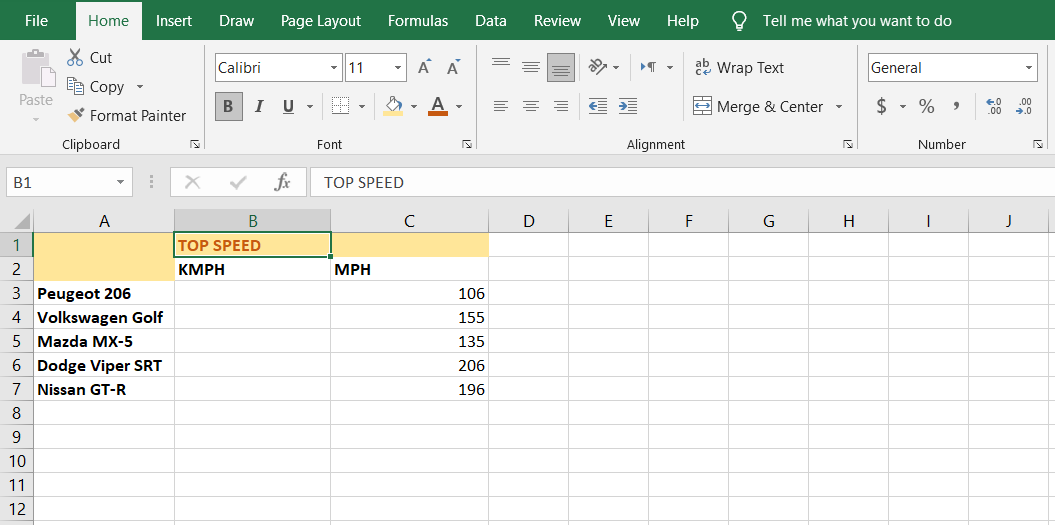
Você pode notar que as unidades de velocidade usadas aqui, MPH e KMPH, são unidades compostas, que não estão incluídas no banco de dados do Excel.
Embora essa conversão ainda seja possível, já que converter MPH em KMPH é essencialmente converter M (milhas) em KM (quilômetros), pois o denominador (horas) é o mesmo em ambas as unidades.
Converter MPH em uma unidade diferente de H, por exemplo, metros por segundo, estaria além das capacidades da função CONVERTER.
Agora, com tudo o que foi dito, vamos converter as velocidades máximas para KMPH.
- Selecione a célula B3 .
- Na barra de fórmulas, insira a fórmula abaixo:
=CONVERT(C3, "mi", "km")C3 é a célula que contém a velocidade máxima em milhas por hora, mi é a unidade a partir da qual queremos converter e, finalmente, km é a unidade para a qual queremos converter.
- Pressione Enter . O Excel irá agora calcular a velocidade máxima em KMPH.
- Pegue a alça de preenchimento e arraste-a sobre as outras células. O Excel irá calcular a velocidade máxima em KMPH para o resto dos carros.
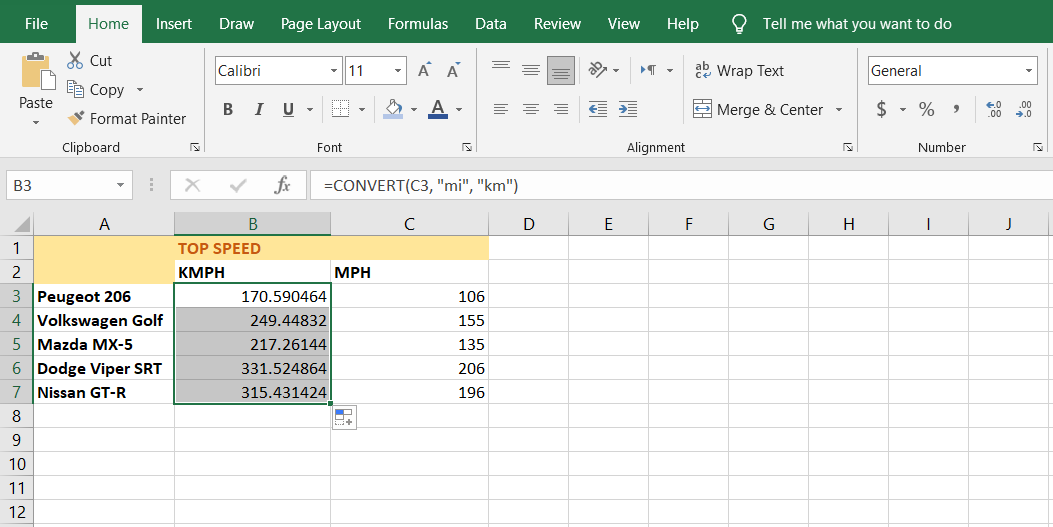
Não há necessidade de calculadora
Com a função CONVERTER, o Excel pode lidar com a conversão de unidades e poupar você de cálculos tediosos. No entanto, o Excel pode lidar com tarefas ainda mais tediosas para você.

